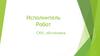Похожие презентации:
Робот - условный исполнитель
1.
2.
Робот – это условный исполнитель. Робот умеетперемещаться по лабиринту, начерченному на
плоскости, разбитой на клетки. Между соседними (по
сторонам) клетками может стоять стена, через
которую Робот пройти не может.
3.
У Робота есть девять команд. Четыре команды – это командыприказы:вверх вниз влево вправо
При выполнении любой из этих команд Робот перемещается на одну
клетку соответственно: вверх ↑, вниз ↓, влево ←, вправо →.
Если Робот получит команду передвижения сквозь стену, то он
разрушится.
Также у Робота есть команда закрасить, при которой закрашивается
клетка, в которой Робот находится в настоящий момент.
Ещё четыре команды – это команды проверки условий. Эти команды
проверяют, свободен ли путь для Робота в каждом из четырёх
возможных направлений:
сверху свободно снизу свободно слева свободно справа свободно
4.
Запуск программы:Пуск – Все программы –Кумир стандарт
5.
* Выбор условного исполнителя:Вставка – использовать Робот
6.
Перед началом выполнения программы необходимо задатьисполнителю Робот стартовую обстановку. Это значит
установить Робота в нужную позицию, расставить стены,
закрасить нужные клетки и т. п.
7.
Запустив среду Кумир в меню Роботвыбираем пункт Редактировать обстановку Робота
8.
Откроется окно с голубым фоном. Это и естьстартовая обстановка Робота. И мы ее можем изменить.
По-умолчанию, размер окна 10 на 15 клеток. Если нам
необходимо изменить количество строк и столбцов, то
щелкаем Обстановка - Новая обстановка и задаем
необходимые значения
9.
* Чтобы переместить Робота в новую позицию, щелкаем понему левой кнопкой мыши и не отпуская ее тащим Робота в
нужное место.
* Чтобы добавить/удалить стену, щелкаем левой кнопкой
мыши по границе клетки.
* Чтобы закрасить/очистить клетку, щелкаем по ней левой
кнопкой мыши
* Чтобы добавить или убрать точку в клетку щелкаем по
клетке, удерживая клавишу Ctrl
Для того чтобы сохранить (Робот - Сохранить
обстановку).
10.
После этого можно закрыть окно Обстановка и восновном окне программы выбираем Робот - Загрузить
обстановку…
11.
Находим сохраненную ранее обстановку и загружаем ее.После этого убедимся, что загрузили правильную
стартовую обстановку, щелкнув по кнопке Показать окно
Робота
12.
*алг
нач
<команда 1>
<команда 2>
…
<команда n>
кон
13.
если <условие> то<команда 1>
иначе <команда 2>
все
*
14.
** Цикл со счетчиком применяется когда заранее известно
сколько повторений необходимо сделать.
нц <количество повторений> раз
<команда 1>
<команда 2>
…
<команда n>
кц
15.
*Цикл с условием выполнение действий до тех пор,пока не перестанет выполняться условие.
нц пока <условие>
<команда 1>
<команда 2>
…
<команда n>
кц
В одном условии можно использовать несколько команд
проверки условий, применяя логические связки и, или,
не
16.
Для запуска программы на выполнение:Выполнение – обычное выполнение (F9)
17.
Напишите для Робота алгоритм, закрашивающий всеклетки, расположенные над горизонтальной стеной и
ниже горизонтальной стены. Робот должен закрасить
только клетки, удовлетворяющие данному условию.
Конечное расположение Робота может быть
произвольным. Алгоритм должен решать задачу для
произвольного размера поля и любого допустимого
расположения стен внутри прямоугольного поля. При
исполнении алгоритма Робот не должен разрушиться.
18.
19.
20.
Выполнить в программе Кумир задания 20по номеру №20, 160, 300
с Образовательного портала для
подготовки к экзаменам РЕШУ ОГЭ
ИНФОРМАТИКА –
https://inf-oge.sdamgia.ru/test?theme=20






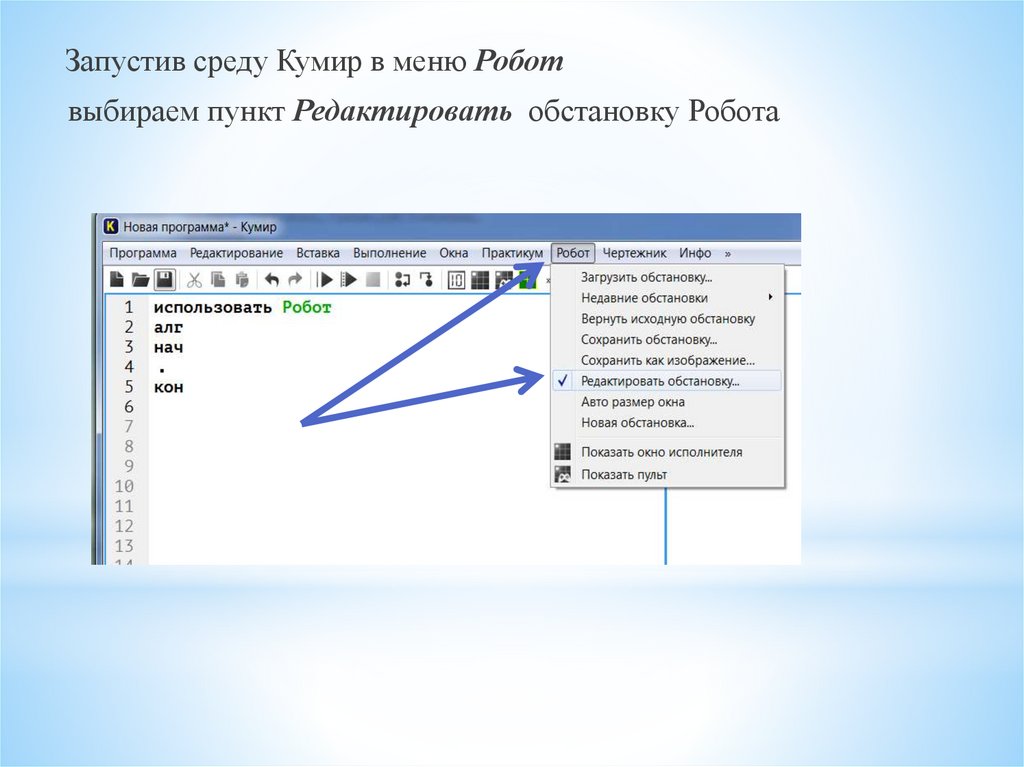
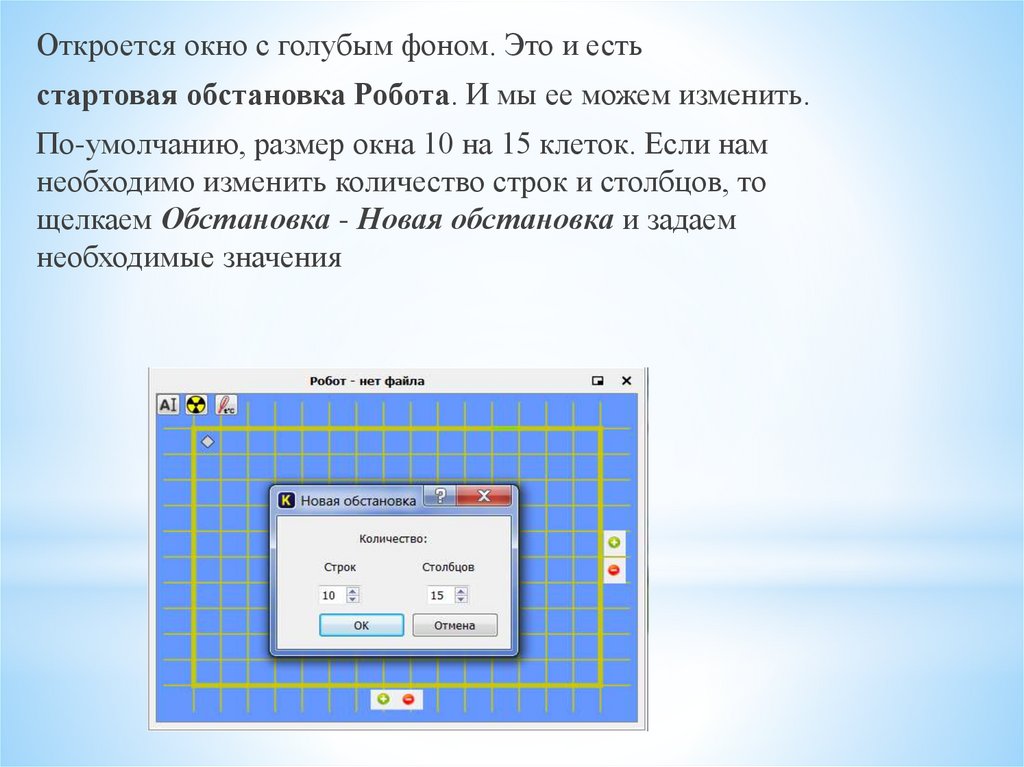








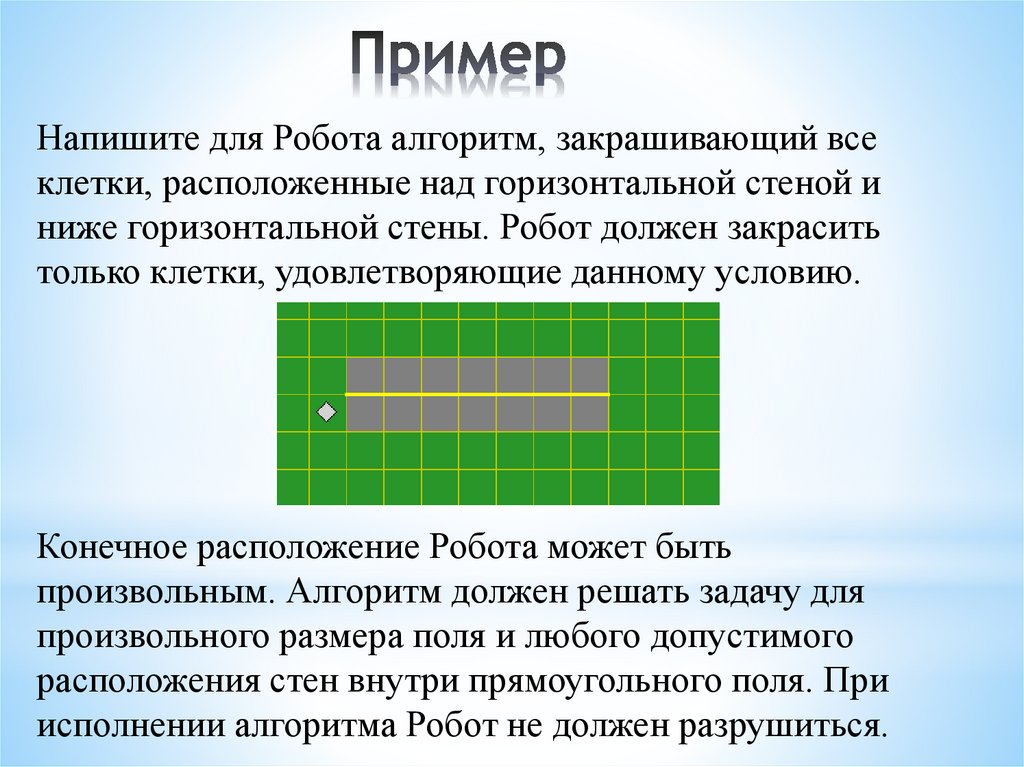



 Программирование
Программирование